Kā lietot iPad vadības paneli
Vadības panelis ir lielisks veids, kā piekļūt mūzikas vadīklām un iPad pamata iestatījumi no jebkuras vietas iPad, tostarp spēlējot spēli, pārlūkojot Facebook vai sērfojot tīmeklī. Varat arī atvērt iPad vadības paneli no bloķēšanas ekrāna, kas ir lieliski, ja vēlaties samazināt skaļumu vai izlaist dziesmu.
Šie norādījumi attiecas uz ierīcēm, kurās darbojas operētājsistēma iOS 12 vai jaunāka versija.
Kā iPad atvērt vadības paneli
Pēdējo dažu atjauninājumu laikā vadības panelis ir nedaudz pārvietots, taču tam var piekļūt, jebkurā lapā velkot uz leju no ekrāna augšējā labā stūra. Bloķēšanas ekrānā, kas tiek parādīts pēc iPad pamodināšanas, bet pirms tā atbloķēšanas, šajā stūrī zem pulksteņa un akumulatora indikatoriem ir redzama horizontāla līnija.
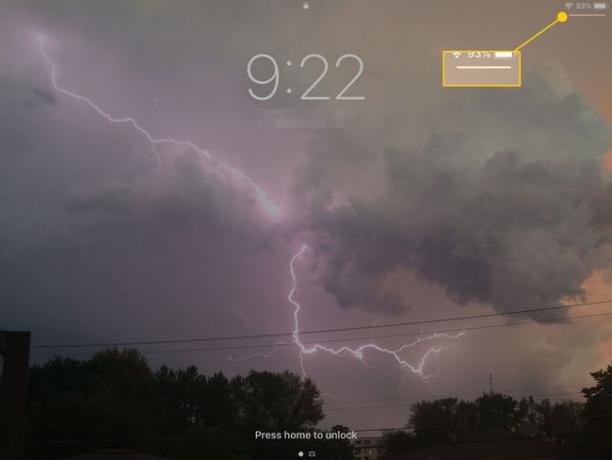
Kā lietot vadības paneli
Vadības panelis ļauj ātri piekļūt dažādiem iestatījumiem, piemēram Lidmašīnas režīms un mūzikas vadīklas. Daži tiks izvērsti, pieskaroties tiem un turot. Piemēram, tiks parādīta pirmā sadaļa, kurā ir iekļauts lidmašīnas režīms, un tiks parādīta papildu informācija par katru tajā esošo pogu. Izvērstais skats ļauj priekšskatīt vairāk vadīklu panelī.
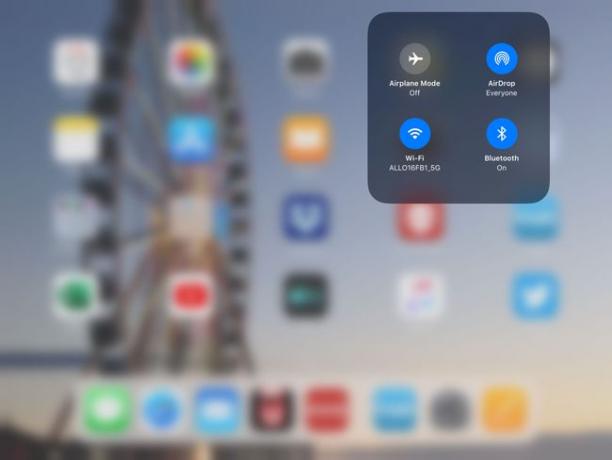
- Lidmašīnas režīms - Šis slēdzis izslēdz visus iPad sakarus, tostarp Bezvadu internets un datu savienojumu.
- AirDrop iestatījumi —AirDrop ir ērta funkcija kas ļauj ātri koplietot fotoattēlus un vietnes ar kādu, kas atrodas vienā telpā. Koplietošanas funkcijām varat piekļūt, izmantojot iPad poga Kopīgot. Vadības panelī varat izslēgt AirDrop, iestatīt, lai tas saņemtu saturu tikai no kontaktpersonām vai ieslēgtu to visiem.
- Bezvadu internets - Ja jums ir iPad ar 4G datu savienojumu, vāja Wi-Fi signāla saņemšana dažkārt var pasliktināties, ja datu savienojums būtu daudz ātrāks. Šī vienkāršā piekļuve Wi-Fi izslēgšanai pasargā jūs no medībām, izmantojot iPad iestatījumus.
- Bluetooth — Bluetooth var izdegt akumulatoru, ja to visu laiku atstājat ieslēgtu. Šis iestatījums ļauj to ātri izslēgt lai taupītu enerģiju.
- Mūzikas vadīklas — Šīs vadīklas ietver standarta atskaņošanas, pauzes un izlaišanas pogas. Ja turat pirkstu nospiestu uz mūzikas vadīklām, palielinātais logs ļaus pāriet uz a noteiktā pašreizējās dziesmas punktā, pielāgojiet skaļumu, kopīgojiet mūziku Apple TV vai atveriet sadaļu Mūzika lietotne.
- Spilgtums - Spilgtuma pielāgošana ir lielisks veids, kā ietaupīt akumulatora darbības laiku, taču dažreiz tas var būt pārāk zems, lai ērti redzētu ekrānu. Vadības centrs nodrošina ātru piekļuvi slīdnim.
- Skaļums — Ātrākais veids, kā pielāgot iPad skaļumu, ir izmantot fiziskās skaļuma pogas, kas atrodas gar iPad malu. Bet jūs varat arī iekļūt vadības centrā un mainīt to tur.
- AirPlay —Apple AirPlay funkcija ļauj nosūtīt audio un video un koplietot ekrānu ar ierīci, kurā ir iespējota AirPlay. Varat izmantot AirPlay ar Apple TV lai uz televizoru nosūtītu video no tādām lietotnēm kā Netflix vai Hulu. Tas var arī atspoguļot visu jūsu iPad ekrānu. Izmantojot šo vadīklu, varat ieslēgt ekrāna spoguļošanu.
- Slēdzenes orientācija — IPad spēja automātiski orientēties ir lieliska, ja vien neturat to pareizā leņķī, kur tas vēlas pagriezt orientāciju, kad nevēlaties izmaiņas. Šī poga atrisinās šo dilemmu.
- Izslēgt skaņu — Vai vēlaties ātri iznīcināt skaņu savā iPad? Izslēgšanas poga to darīs.
- Netraucēt - Vēl viena tālruņiem noderīgāka funkcija — Netraucēt joprojām var noderēt, ja saņemat daudz Facetime zvani.
- Taimeris/pulkstenis — Šī poga atver lietotni Pulkstenis, kurā varat iestatīt taimeri vai modinātāju vai palaist hronometru.
- Kamera — Ja dažreiz mānāties, mēģinot atcerēties, kur sākuma ekrānā pārvietojāt kameras ikonu, tagad varat tai ātri piekļūt vadības panelī. Un, ja vēlaties uzņemt pašbildi, turiet ar pirkstu nospiestu kameras pogu, līdz tā aktivizē priekšējo kameru.
